系统之家win7纯净版安装教程[多图]
教程之家
Win7
为什么很多人都喜欢win7纯净版呢?这是因为win7纯净版没有任何捆绑软件且干净,那么win7纯净版怎么安装呢?这是很多小伙伴都不会的,下面小编就给大家带来系统之家win7纯净版安装教程。
1、下载安装系统之家一键重装工具并打开,选择“备份/还原”打开,进入下一步。
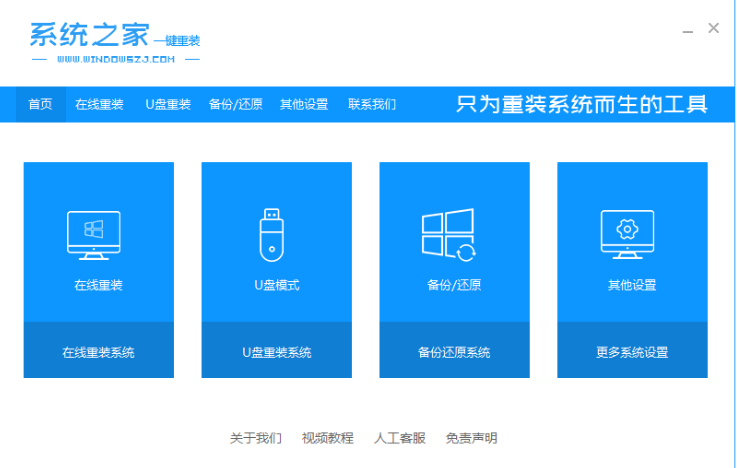
2、切换到“自定义镜像还原”功能,软件会识别到提前下载到本地磁盘的win7系统镜像,点击“还原”按钮。
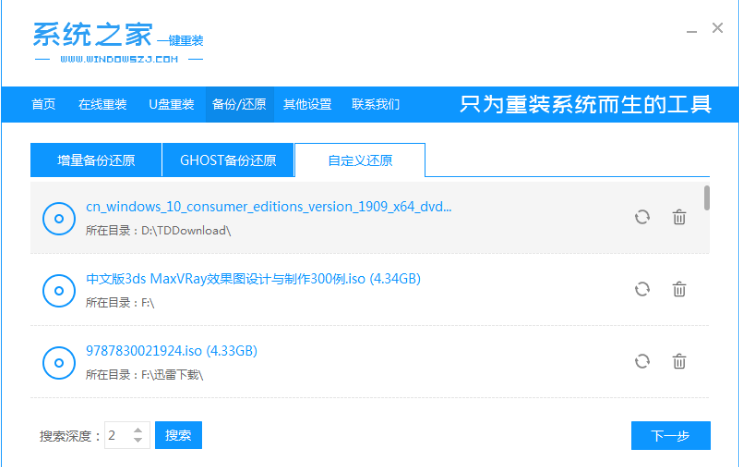
3、选择“install”文件,然后点击“还原”,进入下一步。

4、选择安装雨林木风win7系统版本,点击“开始安装”按钮。
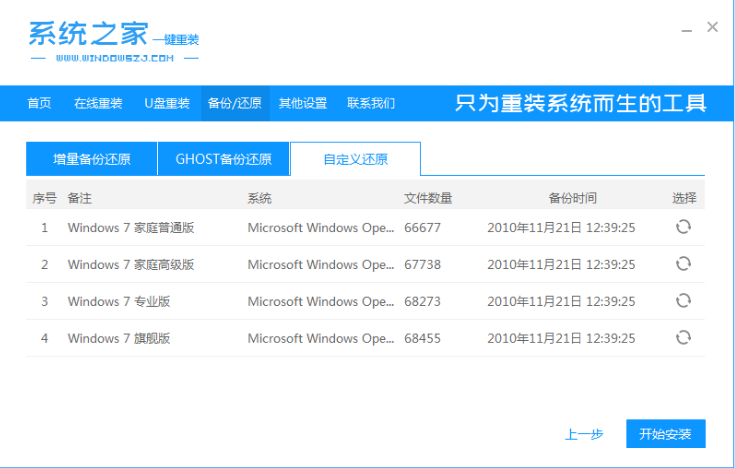
5、系统选择完毕后,等待软件自动开始部署环境,重启。
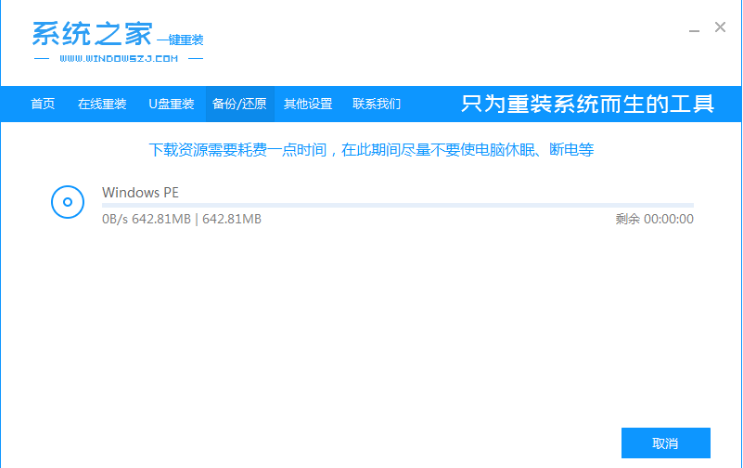
6、选择第二项进入pe。
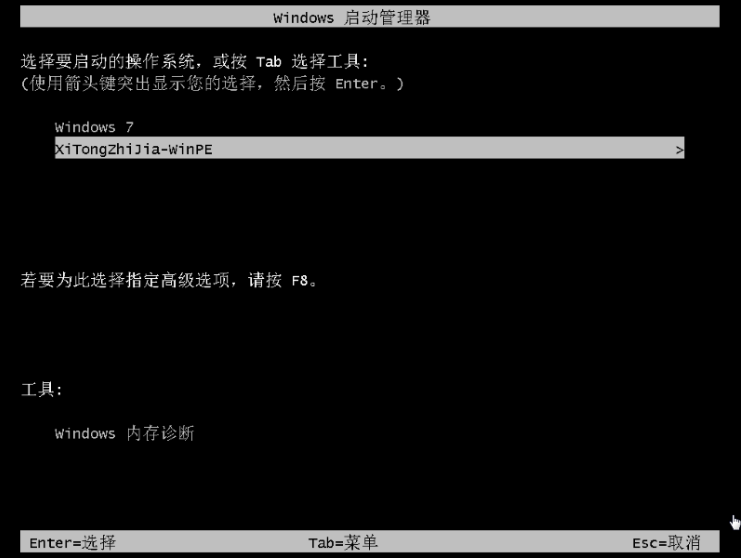
7、进pe内,系统之家会自动安装win7系统。。
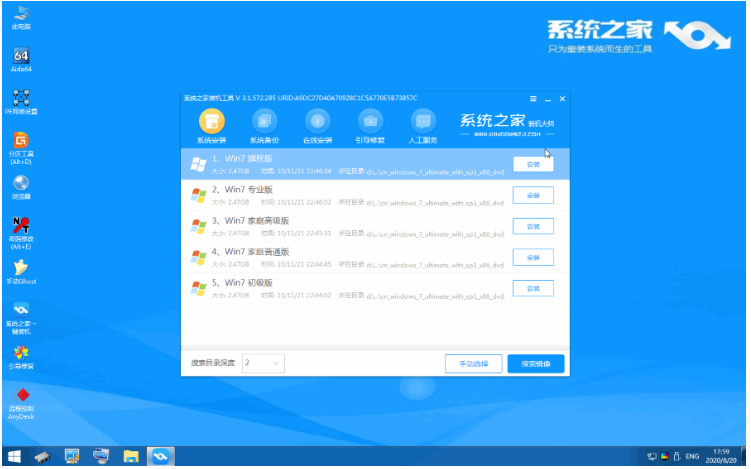
8、安装完成后自动重启进入新系统。

![笔记本安装win7系统步骤[多图]](https://img.jiaochengzhijia.com/uploadfile/2023/0330/20230330024507811.png@crop@160x90.png)
![如何给电脑重装系统win7[多图]](https://img.jiaochengzhijia.com/uploadfile/2023/0329/20230329223506146.png@crop@160x90.png)

![u盘安装win7系统教程图解[多图]](https://img.jiaochengzhijia.com/uploadfile/2023/0322/20230322061558376.png@crop@160x90.png)
![win7在线重装系统教程[多图]](https://img.jiaochengzhijia.com/uploadfile/2023/0322/20230322010628891.png@crop@160x90.png)
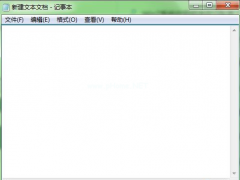
![非uefi安装win7系统步骤演示[多图]](https://img.jiaochengzhijia.com/uploadfile/2022/0920/20220920010245812.png@crop@240x180.png)
![win7旗舰版转专业版不重装的步骤教程[多图]](https://img.jiaochengzhijia.com/uploadfile/2022/0905/20220905105622273.png@crop@240x180.png)
![360重装系统win7步骤和详细教程[多图]](https://img.jiaochengzhijia.com/uploadfile/2022/0927/20220927021105175.png@crop@240x180.png)